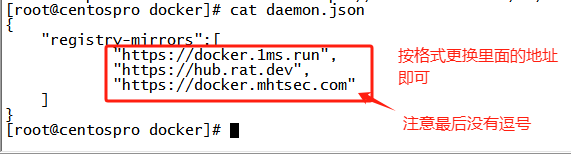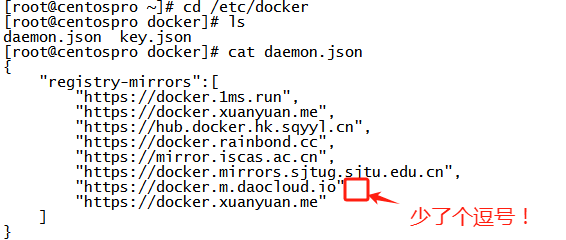类别:虚拟机 / 日期:2020-07-12 / 浏览:1502 / 评论:0
Proxmox VE是一个功能强大的开源服务器虚拟化平台,用于管理两种虚拟化技术 – 用于虚拟机的KVM(基于内核的虚拟机)和用于容器的LXC – 具有单个基于Web的界面。它还集成了开箱即用的工具,用于配置服务器之间的高可用性,软件定义的存储,网络和灾难恢复。
ProxmoxVE类似于VMware的EXSi,本站在原来也分享过EXSi的安装方法,虽然是EXSi6.0的,但方法同样可以应用在ESXi6.7。
操作步骤一:制作安装U盘
首先将ProxmoxVE的安装镜像写入U盘,操作步骤如下:打开磁盘文件 – 写入硬盘镜像
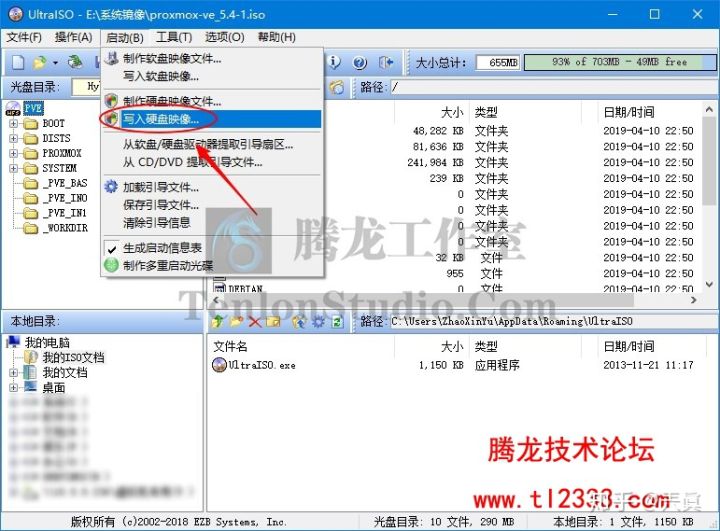
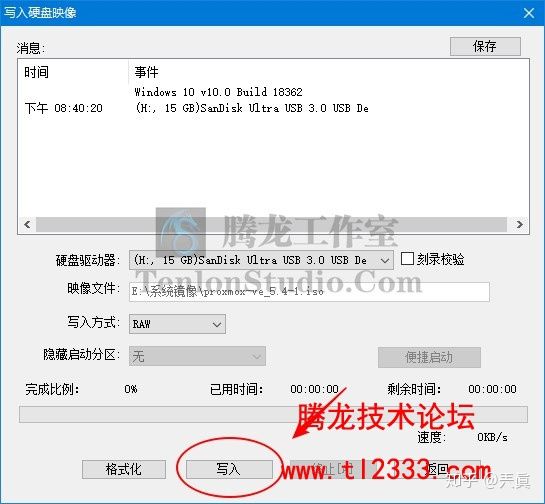
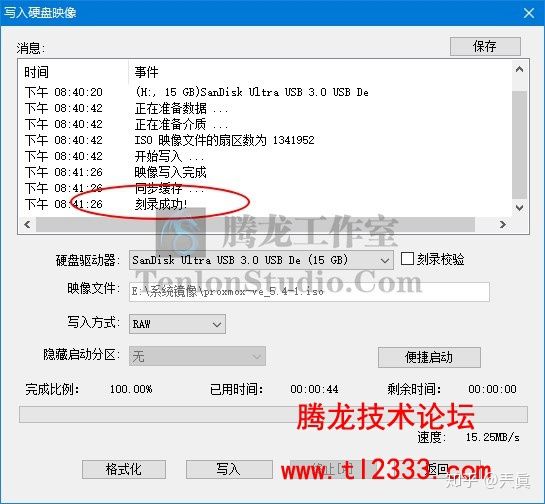
操作步骤二:安装ProxmoxVE
U盘插入电脑,选择U盘启动。稍等片刻

默认第一个选择Install Proxmox VE,回车

用户协议,点击右下角I agree(我同意)。

选择要安装到的磁盘,我这里为了方便就选择了一块移动硬盘用来演示安装,选择完成后点击右下角Next(下一步)。
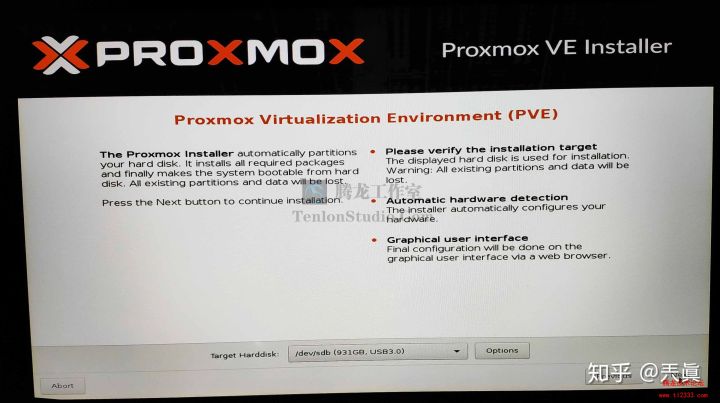
然后就是选择国家和时区了,国家:China 时区:Asia/ShangHai ,点击右下角Next(下一步)。

定义管理员密码,从上到下依次是:输入密码 确认密码 邮箱地址,填写以后点击右下角Next(下一步)。
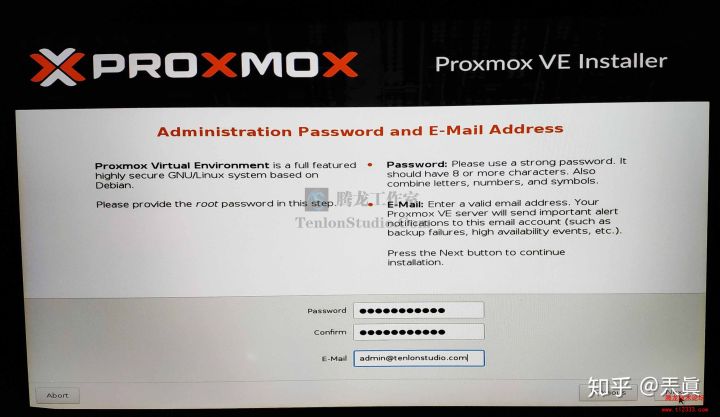
这一步是网络配置,根据自己需要配置即可。完成后点击右下角Next(下一步)。
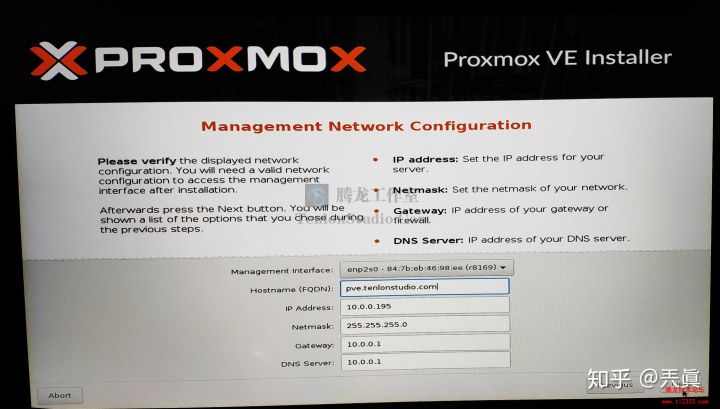
确认安装信息是否正确,确认完毕右下角Install(安装)。
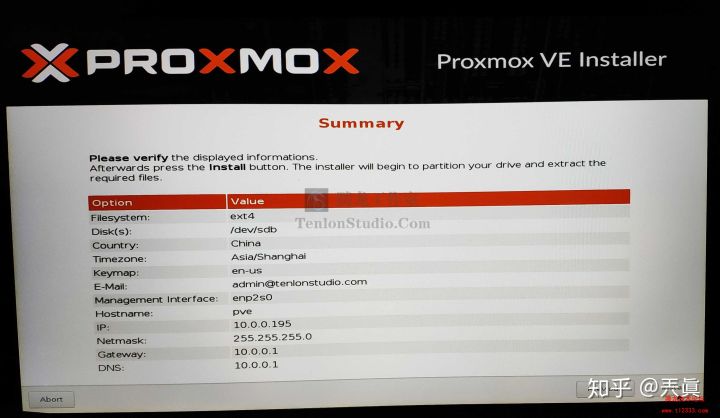
正在安装
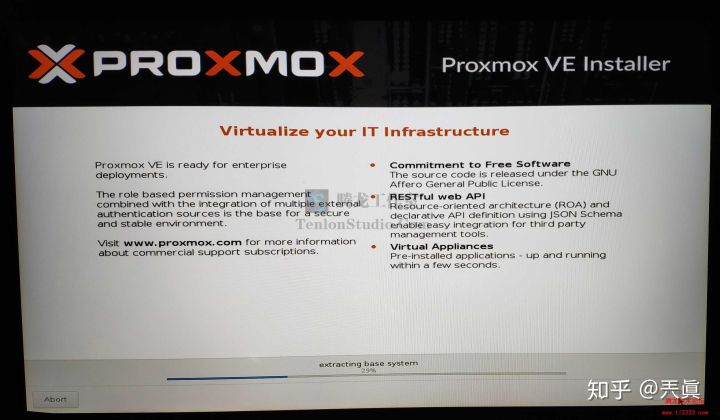
稍等片刻,安装完成,点击右下角Reboot(重启)。

重启完成后,屏幕上如下显示

我们使用给出的地址访问:https://10.0.0.195:8006 注意,一定是https!语言选择简体中文:Chinese(Simplifled),输入管理员用户名root 密码刚才定义的,然后登陆
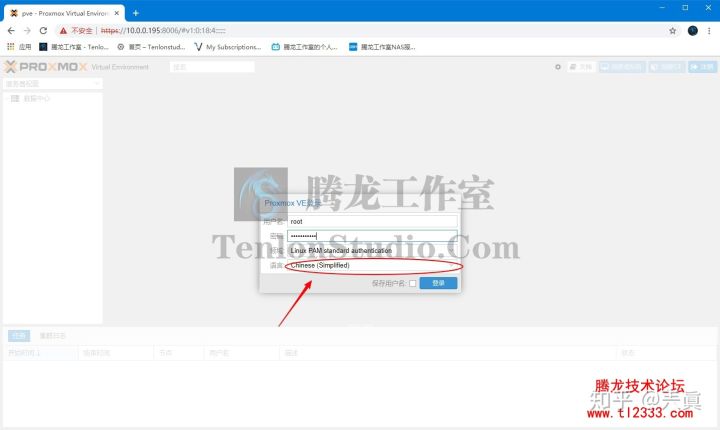
登陆成功,安装完成。
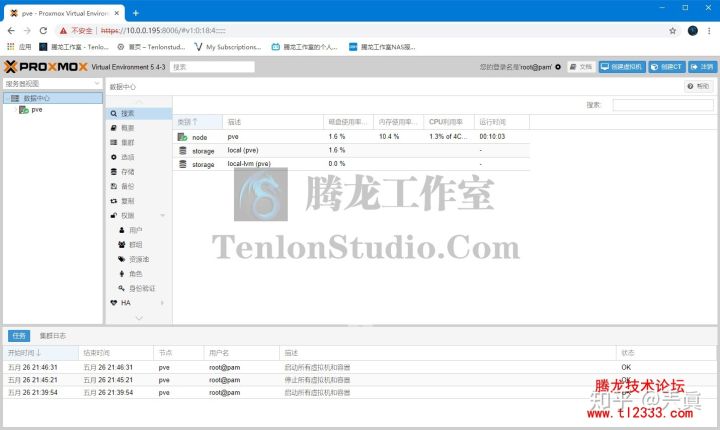
ProxmoxVE和VMware ESXi都是虚拟化系统,大家可以根据需要选择使用。VMware EXSi由于涉及到网卡驱动的重新封装稍微麻烦一点,不过部分型号的网卡也可以直接安装VMware EXSi。